Πώς να χρησιμοποιήσετε τον αυτόματο συλλαβισμό στο Word 2007

Ανακαλύψτε πώς μπορείτε να ρυθμίσετε το Word 2007 για αυτόματο συλλαβισμό και βελτιώστε την παρουσίαση του κειμένου σας.
Για να μπορέσετε να εκτυπώσετε το υπολογιστικό φύλλο του Excel 2011 για Mac, πρέπει να εξοικειωθείτε με τις επιλογές εκτύπωσης του Excel. Μεταβείτε στην ομάδα Εκτύπωση στην καρτέλα Διάταξη του Office 2011 για Mac Ribbon και θα βρείτε τα εργαλεία εκτύπωσης που θα χρησιμοποιείτε πιο συχνά κατά την εκτύπωση από το Excel 2011 για Mac:

Προεπισκόπηση: Εμφανίζει μια προεπισκόπηση του εγγράφου σας στην εφαρμογή προεπισκόπησης Mac OS X. Το Adobe Reader ή το Adobe Acrobat ενδέχεται να παρεμποδίσουν αυτήν την ενέργεια.
Επανάληψη τίτλων: Εμφανίζει την καρτέλα Φύλλο του διαλόγου Διαμόρφωση σελίδας.
Γραμμές πλέγματος: Επιλέγοντας αυτό το πλαίσιο ελέγχου εκτυπώνονται όλες οι γραμμές μεταξύ των γραμμών και των στηλών.
Επικεφαλίδες: Εκτυπώνει αριθμούς σειρών και γράμματα στηλών.
Προσαρμογή σε: Μπορείτε να συρρικνώσετε το πλάτος και το ύψος της εκτύπωσης ξεχωριστά, ώστε το περιεχόμενο να χωράει σε μερικές λιγότερες σελίδες.
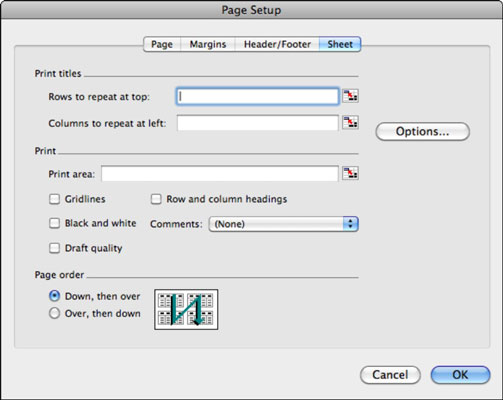
Έχετε πολλούς τρόπους για να προσαρμόσετε τον τρόπο με τον οποίο εκτυπώνετε αρχεία Excel στην καρτέλα Φύλλο του διαλόγου Διαμόρφωση σελίδας, στους οποίους έχετε πρόσβαση κάνοντας κλικ στο κουμπί Επανάληψη τίτλων:
Σειρές για επανάληψη στο επάνω μέρος: Εάν θέλετε η πρώτη σειρά (πιθανώς να αποτελείται από επικεφαλίδες στηλών) να επαναλαμβάνεται σε κάθε εκτυπωμένη σελίδα, χρησιμοποιήστε αυτήν τη ρύθμιση.
Στήλες προς επανάληψη στα αριστερά: Αυτή η επιλογή είναι σαν να ορίζετε μια σειρά για εκτύπωση, εκτός εάν κάνετε κλικ σε μια στήλη.
Περιοχή εκτύπωσης: Πληκτρολογήστε μια περιοχή, το όνομα ενός πίνακα, τον Συγκεντρωτικό Πίνακα, τον πίνακα ερωτημάτων ή κάποιο άλλο αντικείμενο με όνομα. Διαχωρίστε πολλαπλές περιοχές ή αντικείμενα με κόμματα. Κάθε αντικείμενο ή περιοχή εκτυπώνεται σε ένα νέο φύλλο χαρτιού.
Ασπρόμαυρο: Εκτυπώνει ασπρόμαυρα. Θα επιλέξετε αυτήν την επιλογή εάν έχετε μερικές χρωματιστές περιοχές στο φύλλο εργασίας που θέλετε να εκτυπώσετε ως ασπρόμαυρες.
Πρόχειρη ποιότητα: Εκτυπώνει με χαμηλότερη πιστότητα, πρόχειρη έξοδο.
Σχόλια: Το αναδυόμενο μενού Σχόλια σάς επιτρέπει να επιλέξετε από αυτές τις επιλογές:
Κανένα: Μην συμπεριλάβετε σχόλια.
Στο τέλος του φύλλου: Εμφάνιση όλων των σχολίων στο τέλος του εκτυπωμένου φύλλου.
Όπως εμφανίζεται στο φύλλο: Εμφάνιση σχολίων όπως εμφανίζονται στο φύλλο εργασίας.
Σειρά σελίδας: Έχετε δύο επιλογές σε αυτήν την περιοχή:
Down, T hen O ver: Εκτυπώνει σελίδες από το φύλλο εργασίας σας, από πάνω προς τα κάτω προς τα αριστερά και στη συνέχεια με τον ίδιο τρόπο από πάνω προς τα κάτω. Σκεφτείτε να εκτυπώνετε σελίδες όπως σε αναποδογυρισμένο N.
Πάνω, T hen D own: Εκτυπώνει σελίδες από το φύλλο εργασίας σας, από αριστερά προς τα δεξιά προς τα πάνω και στη συνέχεια με τον ίδιο τρόπο από τα αριστερά προς τα δεξιά. Σκεφτείτε να εκτυπώνετε σελίδες με μια σειρά όπως στο Z.
Ανακαλύψτε πώς μπορείτε να ρυθμίσετε το Word 2007 για αυτόματο συλλαβισμό και βελτιώστε την παρουσίαση του κειμένου σας.
Ανακαλύψτε πώς να αφαιρέσετε λέξεις από το προσαρμοσμένο λεξικό του Word 2013. Ακολουθήστε αυτά τα βήματα για να διαχειριστείτε το λεξικό σας και να βελτιώσετε τη γραφή σας.
Ανακαλύψτε πώς να ορίσετε καρτέλες και εσοχές στο PowerPoint 2007 για καλύτερη οργάνωση και εμφάνιση του κειμένου.
Στο PowerPoint 2013, μπορείτε να προσθέσετε υπερ-συνδέσεις για να συνδέσετε διαφάνειες και έγγραφα. Αυτή η οδηγία θα σας δείξει πώς να το κάνετε εύκολα.
Μερικές φορές χρειάζεστε το Outlook 2013 για να σας υπενθυμίσει σημαντικές ημερομηνίες ή επακόλουθες δραστηριότητες. Μπορείτε να χρησιμοποιήσετε σημαίες, για παράδειγμα, για να σας υπενθυμίσουν να καλέσετε κάποιον την επόμενη εβδομάδα. Ο καλύτερος τρόπος για να βοηθήσετε τον εαυτό σας να θυμάται είναι να επισημάνετε το όνομα αυτού του ατόμου στη λίστα Επαφών. Θα εμφανιστεί μια υπενθύμιση στο ημερολόγιό σας. Οι επαφές δεν είναι […]
Κάθε πτυχή της εμφάνισης ενός πίνακα μπορεί να μορφοποιηθεί στο Word στο Office 2011 για Mac. Μπορείτε να εφαρμόσετε στυλ που συγχωνεύουν κελιά μεταξύ τους για να σχηματίσουν μεγαλύτερα κελιά, να τα αφαιρέσετε, να αλλάξετε χρώματα περιγράμματος, να δημιουργήσετε σκίαση κελιών και πολλά άλλα. Εφαρμογή στυλ πίνακα από το Office 2011 για Mac Ribbon Η καρτέλα Tables της Κορδέλας […]
Όταν χρησιμοποιείτε το Word στο Office 2011 για Mac, μπορείτε να εφαρμόσετε στυλ πίνακα για να αλλάξετε την εμφάνιση των κελιών. Εάν δεν μπορείτε να βρείτε ένα υπάρχον που να καλύπτει τις ανάγκες σας, μπορείτε να δημιουργήσετε νέα στυλ πίνακα από το παράθυρο διαλόγου Στυλ. Ακολουθήστε τα εξής βήματα: Στο Word 2011 για Mac, επιλέξτε Μορφή→ Στυλ. Ανοίγει το παράθυρο διαλόγου Στυλ. Κάντε κλικ […]
Όταν χρησιμοποιείτε το Office 2011 για Mac, σύντομα θα διαπιστώσετε ότι το Word 2011 μπορεί να ανοίξει ιστοσελίδες που αποθηκεύσατε από το πρόγραμμα περιήγησής σας στο Web. Εάν μια ιστοσελίδα περιέχει έναν πίνακα HTML (HyperText Markup Language), μπορείτε να χρησιμοποιήσετε τις δυνατότητες του πίνακα του Word. Ίσως σας είναι πιο εύκολο να αντιγράψετε μόνο το τμήμα του πίνακα της ιστοσελίδας […]
Αν και δεν μπορείτε πραγματικά να δημιουργήσετε τα δικά σας θέματα από την αρχή, το Word 2007 προσφέρει πολλά ενσωματωμένα θέματα που μπορείτε να τροποποιήσετε για να ταιριάζουν στις ανάγκες σας. Ένα ευρύ φάσμα θεμάτων σάς δίνει τη δυνατότητα να συνδυάσετε και να ταιριάξετε διαφορετικές γραμματοσειρές, χρώματα και εφέ μορφοποίησης για να δημιουργήσετε τη δική σας προσαρμογή.
Μπορείτε να τροποποιήσετε ένα ενσωματωμένο ή προσαρμοσμένο θέμα στο Word 2007 για να ταιριάζει στις ανάγκες σας. Μπορείτε να συνδυάσετε και να ταιριάξετε διαφορετικές γραμματοσειρές, χρώματα και εφέ για να δημιουργήσετε την εμφάνιση που θέλετε.






